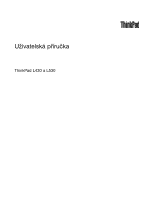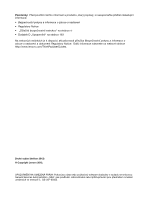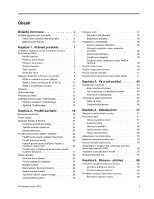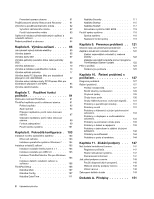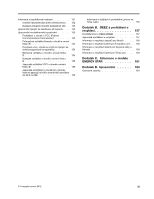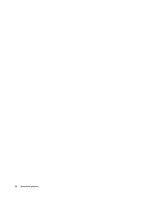Lenovo ThinkPad L430 (Czech) User Guide
Lenovo ThinkPad L430 Manual
 |
View all Lenovo ThinkPad L430 manuals
Add to My Manuals
Save this manual to your list of manuals |
Lenovo ThinkPad L430 manual content summary:
- Lenovo ThinkPad L430 | (Czech) User Guide - Page 1
Uživatelská příručka ThinkPad L430 a L530 - Lenovo ThinkPad L430 | (Czech) User Guide - Page 2
.com/ThinkPadUserGuides. Druhé vydání (květen 2012) © Copyright Lenovo 2012. UPOZORNĚNÍ NA OMEZENÁ PRÁVA: Pokud jsou data nebo počítačový software dodávány v souladu se smlouvou General Services Administration „GSA", pak používání, rozmnožování nebo zpřístupňování jsou předmětem omezení uvedených - Lenovo ThinkPad L430 | (Czech) User Guide - Page 3
14 Aplikace ThinkVantage 16 Kapitola 2. Použití počítače . . . . . 19 Registrace počítače 19 Časté dotazy 19 Speciální klávesy a tlačítka 21 Kombinace funkčních kláves 21 Tlačítka ovládání hlasitosti 23 Klávesa Windows obnovy . . . . . 60 Provedení operace zálohy 60 © Copyright Lenovo 2012 i - Lenovo ThinkPad L430 | (Czech) User Guide - Page 4
PCI Express Mini pro bezdrátové připojení k síti LAN/WiMAX 82 Výměna nebo instalace karty PCI ThinkPad Monitor File pro Windows 7 105 Instalace dalších ovladačů zařízení a softwaru 106 ThinkPad Setup 106 Nabídka Main 107 Nabídka Config 107 Nabídka Date budete kontaktovat Lenovo 147 Registrace - Lenovo ThinkPad L430 | (Czech) User Guide - Page 5
B 155 Japonské prohlášení o shodě pro výrobky, které se zapojují do sítě s jmenovitým proudem do 20 A na fázi 155 Informace o službách k produktům Lenovo na Tchaj-wanu 155 Dodatek B. OEEZ a prohlášení o recyklaci 157 Prohlášení EU o OEEZ (WEEE 157 Japonská prohlášení o recyklaci 157 Informace - Lenovo ThinkPad L430 | (Czech) User Guide - Page 6
iv Uživatelská příručka - Lenovo ThinkPad L430 | (Czech) User Guide - Page 7
í počítačem nebo jinými objekty nebo aby nebyly naprosto žádným způsobem vystaveny zacházení, které by mohlo ohrozit provoz počítače. © Copyright Lenovo 2012 v - Lenovo ThinkPad L430 | (Czech) User Guide - Page 8
nky, za kterých jste počítač pořídili, ani podmínky Omezené záruky Lenovo®. Další informace naleznete v části „Informace o záruce" v příručce Bezpeč ájecí adaptéry a baterie. Kromě přenosných počítačů v provedení notebook jsou některé produkty (jako reproduktory a monitory) dodávány s externími napá - Lenovo ThinkPad L430 | (Czech) User Guide - Page 9
jení a telekomunikačních linek, dokud nezískáte od servisního střediska Customer Support Center pokyny pro další postup. • Napájecí šňůry a adaptéry, zástr zákazníkem jsou označovány jako CRU (Customer Replaceable Units). Společnost Lenovo poskytuje dokumentaci s pokyny, které stanoví, kdy je pro - Lenovo ThinkPad L430 | (Czech) User Guide - Page 10
je napájení vypnuté a že je produkt odpojen od všech zdrojů napájení. S jakýmikoliv otázkami se obraťte na servisní středisko Customer Support Center. Ačkoliv po odpojení napájecí šňůry nejsou v počítači žádné pohyblivé díly, pro vaši bezpečnost jsou nutná následující varování. POZOR: Nebezpečné - Lenovo ThinkPad L430 | (Czech) User Guide - Page 11
a odpojujte opatrně. Prohlášení k napájecímu zdroji NEBEZPEČÍ Nikdy neodstraňujte kryt na napájecím zdroji ani žádný díl, na kterém je následující štítek. © Copyright Lenovo 2012 ix - Lenovo ThinkPad L430 | (Czech) User Guide - Page 12
hodiny. Mnoho mobilních produktů, jako jsou například přenosné počítače v provedení notebook, dále používá dobíjitelnou baterii pro napájení systému, který není momentálně zapojen v síti. Baterie od Lenovo byly testovány z hlediska kompatibility s vaším produktem a smí být nahrazovány pouze schválen - Lenovo ThinkPad L430 | (Czech) User Guide - Page 13
měli dělat pravidelné přestávky, při nichž zvednete ruce z opěrek pro ruce. Dále si dejte pozor, abyste klávesnici nepoužívali příliš dlouhou dobu. © Copyright Lenovo 2012 xi - Lenovo ThinkPad L430 | (Czech) User Guide - Page 14
• Nepoužívejte počítač a nedobíjejte baterii v blízkosti hořlavých materiálů nebo v prostředí s nebezpečím výbuchu. • Větrací otvory, větráky a chladiče jsou součástí produktu kvůli bezpečnosti, pohodlí a spolehlivému provozu. Při položení produktu na měkký povrch, jako je postel, pohovka nebo - Lenovo ThinkPad L430 | (Czech) User Guide - Page 15
é než LED) obsahuje fluorescenční zářivka v obrazovce (LCD) rtuť. Likvidace musí být provedena v souladu s místními, národními nebo federálními právními předpisy. © Copyright Lenovo 2012 xiii - Lenovo ThinkPad L430 | (Czech) User Guide - Page 16
EN 50332-2, může být nebezpečné, neboť taková sluchátka mohou produkovat nadměrnou úroveň akustického tlaku. Jestliže jste spolu se svým počítačem Lenovo obdrželi i sluchátka (jako sadu), můžete si být jisti, že kombinace sluchátek a počítače splňuje specifikace normy ČSN EN 50332-1. Rozhodnete-li - Lenovo ThinkPad L430 | (Czech) User Guide - Page 17
základní informace, které byste měli znát, než začnete počítač používat. Pohled zepředu Obrázek 1. Pohled zepředu na model ThinkPad L430 a L530 1 Integrovaná kamera (některé modely) 3 Kontrolky stavu 5 Kolík zařízení TrackPoint® 7 Karta Bluetooth 9 Dotyková ploška 2 Vestavěný mikrofon (někter - Lenovo ThinkPad L430 | (Czech) User Guide - Page 18
na stránce 24. 6 Snímač otisku prstu (některé modely) Některé modely jsou vybaveny snímačem otisku prstu. Technologie ověření otisku prstu vám umožňuje zapnout počítač a vstoupit do programu ThinkPad Setup nebo do operačního systému Windows® pomocí vašeho otisku prstu. Podrobnosti naleznete v části - Lenovo ThinkPad L430 | (Czech) User Guide - Page 19
Microwave Access) instalovanou ve slotu pro kartu PCI Express Mini Card, která umožňuje „Tlačítka ovládání hlasitosti" na stránce 23. 14 Černé tlačítko Stiskem černého tlačítka z pravé strany Obrázek 2. Pohled zprava na model ThinkPad L430 a L530 1 Bezpečnostní zámek 3 Optická mechanika 5 Pozice - Lenovo ThinkPad L430 | (Czech) User Guide - Page 20
připojit počítač ke zdroji střídavého napětí a změnit nastavení funkce Always On USB v programech ThinkPad Setup a Power Manager. Další informace naleznete v části „Nabídka Config" na stránce 107. 3 Optická z levé strany Obrázek 3. Pohled zleva na model ThinkPad L430 a L530 4 Uživatelská příručka - Lenovo ThinkPad L430 | (Czech) User Guide - Page 21
lze využít pouze v operačním systému Windows 7. Pokud používáte jiný operační systém Windows než Windows 7, konektor funguje jako konektor USB 2.0. 5 dojít k poškození konektoru. 6 Slot pro kartu ExpressCard (některé modely) Váš počítač je vybaven slotem ExpressCard pro 54 mm širokou kartu - Lenovo ThinkPad L430 | (Czech) User Guide - Page 22
ThinkPad L430 a L530 1 Baterie 3 Konektor pro dokovací stanici 5 Pozice pro upgrade paměti 2 Slot pro kartu SIM (Subscriber Identification Module) 4 Jednotka pevného disku nebo jednotka SSD 6 Pozice pro kartu PCI žití úložného prostoru. Některé modely jsou vybaveny jednotkou SSD pro ukládání dat. - Lenovo ThinkPad L430 | (Czech) User Guide - Page 23
ve slotu pro kartu PCI Express Mini, která umožňuje komunikaci s bezdrátovou sítí WAN. U některých modelů může být místo bezdrátové karty WAN nainstalována jednotka mSATA SSD pro ukládání dat. Zadní pohled Obrázek 5. Pohled zezadu na model ThinkPad L430 a L530 1 Konektor Ethernet 3 Mřížka ventil - Lenovo ThinkPad L430 | (Czech) User Guide - Page 24
3 Mřížka ventilátoru Vnitřní ventilátor a mřížka umožňuje cirkulaci vzduchu v počítači a chlazení centrálního procesoru. Poznámka: Neumisťujte před ventilátor žádné překážky, které by mohly bránit proudění vzduchu. Kontrolky stavu Váš počítač je vybaven kontrolkami stavu systému a kontrolkami stavu - Lenovo ThinkPad L430 | (Czech) User Guide - Page 25
slem certifikace IC a FCC ID nebo štítek s Certifikátem pravosti systému Windows (COA). Štítek s modelem a typem zařízení Štítek s modelem a zařízení slouží k identifikaci vašeho počítače. Pokud budete kontaktovat společnost Lenovo se žádostí o pomoc, typ zařízení a číslo modelu servisnímu - Lenovo ThinkPad L430 | (Czech) User Guide - Page 26
štítku, jak je ukázáno níže: Štítek s číslem certifikace IC a FCC ID Na krytu počítače není uvedeno certifikační číslo IC nebo FCC ID pro kartu PCI Express Mini. Štítek s certifikačním číslem IC a FCC ID je umístěn v počítači na kartě instalované v pozici PCI Express Mini. 10 Uživatelská příručka - Lenovo ThinkPad L430 | (Czech) User Guide - Page 27
PCI Express Mini pro bezdrátové připojení k síti WAN" na stránce 84. Štítek s Certifikátem pravosti Na počítači je připevněn štítek s Certifikátem pravosti systému Windows data rate three synchronous dynamic random access memory (DDR3 SDRAM) Disková jednotka • 2,5" (vysoká 7 nebo 9,5 mm) - Lenovo ThinkPad L430 | (Czech) User Guide - Page 28
Barevný displej využívá technologii TFT (Thin Film Transistor). • Modely ThinkPad L430 - Velikost: 14,0 " - Rozlišení: - LCD: Až do 1366 × 768 nebo 1600 × 900, v závislosti na modelu - Externí monitor: Až do 2560 × 1600 • Modely ThinkPad L530 - Velikost: 15,6 " - Rozlišení: - LCD: Až do 1366 × 768 - Lenovo ThinkPad L430 | (Czech) User Guide - Page 29
Snímač otisku prstu (na některých modelech) Technické údaje Rozměry • Modely ThinkPad L430 - Šířka: 13,9 " (354 mm) - Hloubka: 9,6 " (243 mm) - Výška: 1,17 až 1,24 " (29,6 až 31,4 mm) • Modely ThinkPad L530 - Šířka: 15 " (380 mm) - Hloubka: 9,7 " (247 mm) - Výška: 1,2 až 1,3 " (31,7 až 33,4 mm) Vytv - Lenovo ThinkPad L430 | (Czech) User Guide - Page 30
í Lenovo naleznete na adrese http://www.lenovo.com/support. Přístup k aplikacím ThinkVantage Tato část obsahuje informace o tom, jak získat přístup k aplikacím ThinkVantage v operačním systému Windows 7. Aplikace můžete spouštět z programu Lenovo aplikace Lenovo ThinkVantage - Lenovo ThinkPad L430 | (Czech) User Guide - Page 31
and Recovery® Vylepšené možnosti zálohování a obnovy Screen Reader Optimizer Optimalizace čtení System Update Aktualizace a ovladače GPS řebnou aplikaci nenaleznete v Ovládacích panelech, otevřete okno aplikace Lenovo ThinkVantage Tools a poklepejte na šedě zobrazenou ikonu aplikace, kterou pot - Lenovo ThinkPad L430 | (Czech) User Guide - Page 32
í panely. (pokračování) Aplikace Část nabídky Ovládací panely Lenovo AutoLock Systém a zabezpečení Message Center Plus Mobile Broadband Connect Programy Síťová připojení a internet Password Manager Power Manager Screen Reader Optimizer SimpleTap Recovery Media Systém a zabezpečení Uživatelsk - Lenovo ThinkPad L430 | (Czech) User Guide - Page 33
a přiřadit ho k heslu pro systém Windows. Ověřování totožnosti uživatele pomocí a bezpečný přístup uživatele. GPS Enabler Pokud karta PCI Express Mini instalovaná ve vašem počítači podporuje Google Maps nebo Microsoft® Bing™ Maps. Lenovo AutoLock Program Lenovo AutoLock slouží k ochraně počítače - Lenovo ThinkPad L430 | (Czech) User Guide - Page 34
i v případě, že se nepodaří spustit operační systém Windows. Screen Reader Optimizer Program Screen Reader Optimizer umožňuje dosáhnout maximálního pohodlí při souboru atd. Pomocí programu SimpleTap rovněž získáte přístup do obchodu Lenovo App Shop, odkud si můžete stahovat různé aplikace a počítačov - Lenovo ThinkPad L430 | (Czech) User Guide - Page 35
tipů, které vám mohou pomoci při používání notebooku ThinkPad. Aby váš počítač podával optimální výkon, přečtěte si následující webovou stránku, na které naleznete rady pro odstraňování problémů a odpovědi na časté dotazy: http://www.lenovo.com/support/faq Mohu získat uživatelskou příručku v jin - Lenovo ThinkPad L430 | (Czech) User Guide - Page 36
připojit se na různých místech? • Potřebujete-li vyřešit problémy s bezdrátovým připojením, navštivte webovou stránku: http://www.lenovo.com/support/faq. • Využívejte síťové funkce prostřednictvím programu Access Connection. • Chcete-li se dozvědět více o používání bezdrátových funkcí počítače, viz - Lenovo ThinkPad L430 | (Czech) User Guide - Page 37
Speciální klávesy a tlačítka Na vašem počítači naleznete několik speciálních kláves a tlačítek, která vám zajistí snazší a efektivnější práci. Kombinace funkčních kláves Chcete-li použít kombinace kláves s klávesou Fn, stiskněte a držte klávesu Fn 1 a potom stiskněte jednu z funkčních kláves 2 . - Lenovo ThinkPad L430 | (Czech) User Guide - Page 38
če bezdrátových zařízení Tyto ovladače můžete stáhnout z adresy http://www.lenovo.com/ThinkPadDrivers. Nastavení kamery a zvuku • Fn+F6 Stiskem kláves Fn+F6 otevř ší klávesnice zobrazena ikona ThinkLight, není funkce osvětlení ThinkLight u modelů ThinkPad L430 a L530 dostupná. 22 Uživatelská příručka - Lenovo ThinkPad L430 | (Czech) User Guide - Page 39
í ikony hlasitosti na hlavním panelu v pravém spodním rohu obrazovky. Podrobnosti o ovládání hlasitosti naleznete v informačním systému nápovědy systému Windows. Nastavení tlačítka vypnutí mikrofonu Standardně můžete u všech nahrávacích zařízení přepínat mezi ztlumeným a neztlumeným stavem pomoc - Lenovo ThinkPad L430 | (Czech) User Guide - Page 40
é níže:. Poté vyberte nahrávací zařízení z rozbalovacího seznamu. 5. Klepněte na tlačítko OK. Klávesa Windows Stiskem klávesy Windows 1 otevřete nabídku Start operačního systému Windows. Klávesu Windows je možné použít rovněž společně s jinými klávesami k vyvolání dalších funkcí. Podrobnosti získáte - Lenovo ThinkPad L430 | (Czech) User Guide - Page 41
Použití polohovacího zařízení TrackPoint Polohovací zařízení TrackPoint se skládá z kolíku 1 na klávesnici a tří tlačítek umístěných ve spodní části klávesnice. Chcete-li přesunout ukazatel 5 na obrazovce, přitlačte na povrch polohovacího kolíku v jakémkoli směru paralelně s klávesnicí; samotný kol - Lenovo ThinkPad L430 | (Czech) User Guide - Page 42
Poznámka: Pokud vyměňujete klávesnici, nová klávesnice je vybavena standardní čepičkou. Pokud chcete, můžete si nechat čepičku ze staré klávesnice a používat ji na nové. Použití dotykové plošky Dotyková ploška vašeho počítače podporuje ovládání více dotyky, které můžete využít při prohlížení - Lenovo ThinkPad L430 | (Czech) User Guide - Page 43
oznamovací oblasti systému Windows" na stránce 27. Přidání ikony UltraNav do oznamovací oblasti systému Windows Chcete-li usnadnit přístup bateriemi ThinkPad budete moci pracovat mnohem déle, aniž byste byli odkázání na připojení k elektrické síti. Kontrola stavu baterie Power Manager Battery Gauge - Lenovo ThinkPad L430 | (Czech) User Guide - Page 44
íjení závisí na kapacitě baterie a okolním prostředí. Stav nabití baterie můžete kdykoliv zkontrolovat pohledem na ikonu stavu baterie v oznamovací oblasti systému Windows. Poznámka: Kvůli prodloužení životnosti baterie počítač nezačne baterii nabíjet, pokud zbývá více než 95 % energie. Maximalizace - Lenovo ThinkPad L430 | (Czech) User Guide - Page 45
Manager naleznete v části „Přístup k aplikacím ThinkVantage" na stránce 14. Další informace o použití programu Power Manager najdete v informa tlačítkem na ikonu baterie v oznamovací oblasti hlavního panelu operačního systému Windows a vyberte možnost Vypnout displej. • Spánkový režim. Ve spánkovém - Lenovo ThinkPad L430 | (Czech) User Guide - Page 46
jiné systémy. Je-li nainstalována neschválená baterie nebo baterie navržená pro jiný systém, systém se nebude dobíjet. Upozornění: Společnost Lenovo nenese žádnou odpovědnost za výkonnost nebo bezpečnost neschválených baterií a neposkytuje žádný druh záruky na selhání nebo škody způsobené jejich pou - Lenovo ThinkPad L430 | (Czech) User Guide - Page 47
spotřební zboží. Pokud se vaše baterie začne příliš rychle vybíjet, vyměňte ji za novou baterii typu doporučeného společností Lenovo. Další informace týkající se výměny baterie vám sdělí servisní středisko. NEBEZPEČÍ Neupusťte ji, nemačkejte, nepropíchávejte, ani ji nevystavujte násilnému zach - Lenovo ThinkPad L430 | (Czech) User Guide - Page 48
Poznámka: Některé notebooky ThinkPad jsou vybaveny vestavěnou kartou bezdrátového připojení WAN, která vám umožní navázat bezdrátové připojení prostřednictvím vzdálených veřejných a - Lenovo ThinkPad L430 | (Czech) User Guide - Page 49
připojení si můžete zakoupit jako doplněk od Lenovo na adrese http://www.lenovo.com/accessories/services/index.html. Rady pro používání funkcí bezdr bezdrátového připojení. Některé notebooky ThinkPad jsou vybaveny vestavěnou bezdrátovou kartou WAN nce 14. Použití funkce Bluetooth Některé modely jsou - Lenovo ThinkPad L430 | (Czech) User Guide - Page 50
ší informace o použití funkce Bluetooth naleznete v informačním systému nápovědy operačního systému Windows a v informačním systému nápovědy Bluetooth. Použití WiMAX Některé notebooky ThinkPad jsou vybaveny vestavěnou bezdrátovou kartou LAN využívající technologii WiMAX. WiMAX je technologie bezdr - Lenovo ThinkPad L430 | (Czech) User Guide - Page 51
úrovni. Napájení bezdrátové sítě je zapnuto. Síla signálu bezdrátového připojení je na mezní - Napájení bezdrátové sítě je zapnuto. Síla signálu bezdrátového připojení je vynikající. • Stavy programu Access Connections Gauge: bezdrátová síť WAN - Žádný signál - Úroveň signálu 1 - Úroveň - Lenovo ThinkPad L430 | (Czech) User Guide - Page 52
Poznámka: Pokud se vám nedaří navázat připojení, zkuste přesunout svůj počítač blíže přístupovému bodu bezdrátového připojení. Zapnutí a vypnutí funkcí bezdrátového připojení Chcete-li povolit nebo zakázat funkci bezdrátové sítě, stisknutím kláves Fn+F5 zobrazte seznam bezdrátových funkcí, jako je - Lenovo ThinkPad L430 | (Czech) User Guide - Page 53
erušte instalaci tohoto ovladače a použijte ovladač dodaný s vaším monitorem. 14. Po aktualizaci ovladače klepněte na tlačítko Zavřít. 15. Klepněte na tla dané jednotky: • ThinkPad Mini Dock Series 3 • ThinkPad Mini Dock Plus Series 3 • Mini Dock Series 3 with USB 3.0 • Mini Dock Plus Series 3 with - Lenovo ThinkPad L430 | (Czech) User Guide - Page 54
2. Připojte DVI monitor ke konektoru DVI rozšiřující jednotky a poté připojte monitor k elektrické zásuvce. 3. Zapněte DVI monitor a počítač. Spustí se systém. U počítačů, které podporují grafickou kartu od společnosti Intel / grafickou kartu NVIDIA Optimus a počítačový výstup se neobjevuje na - Lenovo ThinkPad L430 | (Czech) User Guide - Page 55
tko OK. Používání funkcí grafických karet NVIDIA Optimus Některé notebooky ThinkPad podporují funkce NVIDIA Optimus Graphics. Chcete-li dosáhnout rovnováhy mezi mka: Funkce NVIDIA Optimus Graphics je podporována pouze v operačním systému Windows 7. Použití funkcí zvuku Výbava vašeho počítače: • Combo - Lenovo ThinkPad L430 | (Czech) User Guide - Page 56
Váš počítač je vybaven rovněž zvukovým čipem, díky kterému si můžete užívat různých multimediálních zvukových funkcí, například: • Nahrávání a přehrávání souborů PCM a WAV • Přehrávání souborů MIDI a MP3 • Nahrávání z různých zvukových zdrojů, například z připojených sluchátek V následující tabulce - Lenovo ThinkPad L430 | (Czech) User Guide - Page 57
být zpomaleno. Použití optické jednotky Váš počítač podporuje jednotku MultiBurner a DVD-ROM. Jednotka MultiBurner Tato jednotka dokáže číst disky DVD-ROM, DVD-R, DVD-RAM, DVD-RW a všechny typy disků CD, jako jsou například CD-ROM, CD-RW, CD-R nebo audio CD. Kromě toho dokáže zapisovat data na disky - Lenovo ThinkPad L430 | (Czech) User Guide - Page 58
kartu a karta se vysune z počítače. 4. Vyjměte kartu a bezpečně ji uložte pro budoucí použití. Poznámka: Pokud kartu odeberete ze systému Windows, ale nevyjmete ji z počítače, přístup ke kartě nebude možný. Chcete-li k ní znovu mít přístup, musíte ji vyjmout a znovu vložit. 42 Uživatelská příručka - Lenovo ThinkPad L430 | (Czech) User Guide - Page 59
í návyky. Následující části obsahují informace o uspořádání pracoviště, umístění zařízení a o zavedení zdravých pracovních návyků. Lenovo poskytuje nejnovější informace a technologie postiženým zákazníkům. Informace o přístupnosti poskytují přehled o snahách v této oblasti. Ergonomické informace Pr - Lenovo ThinkPad L430 | (Czech) User Guide - Page 60
konu. Otázky týkající se zraku Displeje notebooků ThinkPad jsou navrženy v souladu s nejpřísnějšími ThinkPad, které vám pomohou upravit a rozšířit počítač tak, aby co nejlépe vyhovoval vašim potřebám. Další informace o těchto možnostech najdete na stránkách: http://www.lenovo.com/accessories/services - Lenovo ThinkPad L430 | (Czech) User Guide - Page 61
dokumenty přečíst, je nutné provést konverzi dokumentu. Jedno řešení převádí soubory Adobe PDF na formát, který je čitelný pro čtecí zařízení. Toto řešení je na cestu: • Napájecí zdroj ThinkPad • Kombinovaný napájecí adaptér ThinkPad • Externí myš, pokud jste na ni zvyklí Kapitola 3. Vy a váš počíta - Lenovo ThinkPad L430 | (Czech) User Guide - Page 62
ěli byste zapomenout na napájecí adaptér určený pro zemi, do které cestujete. Cestovní příslušenství můžete zakoupit na stránkách http://www.lenovo.com/accessories. 46 Uživatelská příručka - Lenovo ThinkPad L430 | (Czech) User Guide - Page 63
výběr a implementaci zámkového zařízení a bezpečnostní funkce. Společnost Lenovo neposkytuje žádný komentář, posouzení ani záruku na funkce, kvalitu a výkon áci automaticky odemkne. Poznámka: Pokud nebylo nastaveno heslo pro systém Windows, budete vyzváni k jeho zadání. Zadávání hesel Zobrazí-li se - Lenovo ThinkPad L430 | (Czech) User Guide - Page 64
hlavní nabídka programu ThinkPad Setup. 5. Pomocí New Password zadejte heslo znovu a stiskněte klávesu Enter. Poznámka: Je dobré si heslo pro spuštění poznamenat a uložit na bezpečném místě. Pokud heslo zapomenete, je nutné odnést počítač k prodejci nebo obchodnímu zástupci společnosti Lenovo - Lenovo ThinkPad L430 | (Czech) User Guide - Page 65
te klávesu F1. Otevře se hlavní nabídka programu ThinkPad Setup. 5. Pomocí kurzorových kláves přejděte nebudete mít k jednotce přístup. b. Do pole Confirm New Password vložte zadané heslo znovu kvůli ověření. uživatelské i hlavní heslo, společnost Lenovo nebude moci vaše hesla resetovat ani neobnoví - Lenovo ThinkPad L430 | (Czech) User Guide - Page 66
čnosti Lenovo nebo obchodn stránce 49, zadejte své heslo, abyste získali přístup k programu ThinkPad Setup. Uživatelské heslo pevného disku změníte nebo odeberete takto: pole Enter Current Password. Poté ponechejte pole Enter New Password a Confirm New Password prázdná a stiskněte klávesu Enter - Lenovo ThinkPad L430 | (Czech) User Guide - Page 67
bezpečnostního čipu - Zapnutí a vypnutí funkce Boot Device List F12 Option - Zapnutí a vypnutí funkce Boot Order Lock - Zapnutí a vypnutí funkce Flash BIOS Updating ému může nastavit stejné heslo administrátora na více noteboocích ThinkPad, čímž zjednoduší jejich správu. • Zapnutím funkce Lock UEFI - Lenovo ThinkPad L430 | (Czech) User Guide - Page 68
New Password prázdná. Stiskněte Enter. Upozornění: Je dobré si heslo poznamenat a uložit na bezpečném místě. Pokud jste zapomněli heslo administrátora, společnost Lenovo toto heslo neobnoví. Je třeba doručit počítač autorizovanému prodejci společnosti Lenovo notebooků ThinkPad Microsoft Windows 7 - Lenovo ThinkPad L430 | (Czech) User Guide - Page 69
ka programu Microsoft Windows BitLocker Drive Encryption". Šifrování jednotky pevného disku a šifrování jednotky SSD Některé modely obsahují funkce čnostního čipu. Poznámky: 1. Ujistěte se, že v programu ThinkPad Setup bylo nastaveno heslo administrátora. Jinak by mohl kdokoliv změnit nastavení - Lenovo ThinkPad L430 | (Czech) User Guide - Page 70
hlavní nabídka programu ThinkPad Setup. 5. Pomocí kurzorov lenovo.com/support. Dále postupujte podle pokynů na obrazovce. Použití snímače otisku prstu Podle vámi zvolené možnosti může být váš počítač osazen integrovaným snímačem otisku prstu. Pokud přiřadíte svůj otisk prstu k heslu systému Windows 14 - Lenovo ThinkPad L430 | (Czech) User Guide - Page 71
zapněte. 2. Při zobrazení výzvy přetáhněte prst přes snímač. 3. Až budete vyzváni, zadejte heslo operačního systému Windows. Zaregistrovaný otisk prstu je nyní přiřazen k heslu systému Windows. Při dalším spuštění počítače se přihlásíte do systému pouze přetažením prstu přes snímač otisku. Upozorn - Lenovo ThinkPad L430 | (Czech) User Guide - Page 72
čním systému, jako je např. Windows. Data tam stále jsou, přesto service) přímo vyvinuté k tomuto účelu. K odstranění dat z jednotky pevného disku nabízí Lenovo nástroj Secure Data Disposal™. Chcete-li si aplikaci stáhnout, přejděte na webové stránky Lenovo na adrese http://www.lenovo.com/support - Lenovo ThinkPad L430 | (Czech) User Guide - Page 73
. Tuto funkci je možné povolit pomocí programu ThinkPad Setup Menu Extension Utility a je dostupná v nabídce programu ThinkPad Setup. Vysvětlení a použití bran program je navržen tak, aby pomáhal hledat a odstraňovat viry. Lenovo poskytuje na počítači plnou verzi antivirového softwaru s licencí na 30 - Lenovo ThinkPad L430 | (Czech) User Guide - Page 74
58 Uživatelská příručka - Lenovo ThinkPad L430 | (Czech) User Guide - Page 75
Obnova - přehled Tato kapitola popisuje prostředky obnovy, které poskytuje Lenovo. Obsahuje následující části: • „Vytvoření a použití obnovu se mohou skládat ze zaváděcího média a datových médií. Licence Microsoft Windows povoluje vytvoření pouze jedné kopie média pro obnovu, proto je důležité toto - Lenovo ThinkPad L430 | (Czech) User Guide - Page 76
➙ Všechny programy ➙ Lenovo ThinkVantage Tools ➙ Disky pro opakovaně tiskněte a uvolňujte klávesu F12. Až se zobrazí Startup Device Menu, uvolněte klávesu F12. 3. Vyberte požadované spouštěcí zaří pouze vybrané soubory nebo pouze operační systém Windows a aplikace. Provedení operace zálohy Tato část - Lenovo ThinkPad L430 | (Czech) User Guide - Page 77
systémech. Obnovu pomocí programu Rescue and Recovery provedete takto: 1. Na pracovní ploše operačního systému Windows klepněte na tlačítko Start ➙ Všechny programy ➙ Lenovo ThinkVantage Tools ➙ Vylepšené možnosti zálohování a obnovy. Otevře se program Rescue and Recovery. 2. V hlavním okně programu - Lenovo ThinkPad L430 | (Czech) User Guide - Page 78
ch systémech. Chcete-li vytvořit záchranné médium, postupujte takto: 1. Na pracovní ploše operačního systému Windows klepněte na tlačítko Start ➙ Všechny programy ➙ Lenovo ThinkVantage Tools ➙ Vylepšené možnosti zálohování a obnovy. Otevře se program Rescue and Recovery. 2. V hlavním okně programu - Lenovo ThinkPad L430 | (Czech) User Guide - Page 79
uvolňujte klávesu F12. Až se otevře okno Boot Menu, uvolněte klávesu F12. 3. V nabídce Boot Menu vyberte požadovanou optickou jednotku jako první spouštěcí ejděte do adresáře C:\SWTOOLS. 3. Přejděte do adresáře DRIVERS. V adresáři DRIVERS je několik podadresářů pojmenovaných dle různých zařízení - Lenovo ThinkPad L430 | (Czech) User Guide - Page 80
řízení, nestahujte je z webové stránky Windows Update. Obstarejte si je od společnosti Lenovo. Další informace naleznete v části „Zajištění sti „Nabídka Startup" na stránce 115. Další informace o programu ThinkPad Setup naleznete v části „ThinkPad Setup" na stránce 106. Je důležité co nejdříve vytvo - Lenovo ThinkPad L430 | (Czech) User Guide - Page 81
karty PCI Express Mini pro bezdrátové připojení k síti LAN/WiMAX" na stránce 82 • „Výměna nebo instalace karty PCI Express ňku nebo součásti CRU (customer replaceable unit) neotevírejte obal chránící ém se nebude dobíjet. Upozornění: Společnost Lenovo nenese žádnou odpovědnost za výkonnost nebo bezpe - Lenovo ThinkPad L430 | (Czech) User Guide - Page 82
následující zpráva: „Nainstalovaná baterie není tímto systémem podporována a nebude se dobíjet. Vyměňte baterii za správnou baterii Lenovo určenou pro tento systém." Dříve, než vyměníte baterii, přečtěte si následující nezbytné předpoklady. Nezbytné předpoklady NEBEZPEČÍ Nesprávnou výměnou baterie - Lenovo ThinkPad L430 | (Czech) User Guide - Page 83
4. Vložte plně nabitou baterii tak, aby zaklapla na své místo 1 , jak je ukázáno na obrázku. Poté posuňte západku baterie do uzamknuté pozice 2 . 5. Počítač znovu otočte. Připojte k notebooku adaptér napájení a všechny kabely Výměna karty SIM Než začnete, vytiskněte si tyto pokyny. Váš počítač může - Lenovo ThinkPad L430 | (Czech) User Guide - Page 84
poškození a trvalou ztrátu dat. Řiďte se následujícími pokyny: • Jednotku pevného disku nebo jednotku SSD vyměňte pouze tehdy, pokud provádíte upgrade, nebo při opravě jednotky. Konektory a pozice jednotky pevného disku nebo jednotky SSD nejsou navrženy pro časté výměny disku. • Jednotku neupusťte - Lenovo ThinkPad L430 | (Czech) User Guide - Page 85
• Nedotýkejte se konektoru. • Před vyjmutím jednotky pevného disku vytvořte záložní kopii všech dat na ní a pak počítač vypněte. • Jednotku nikdy nevyjímejte, je-li počítač spuštěný, ve spánkovém režimu nebo v režimu hibernace. Chcete-li vyměnit jednotku SSD nebo jednotku pevného disku, postupujte - Lenovo ThinkPad L430 | (Czech) User Guide - Page 86
7. Vložte jednotku pevného disku nebo jednotku SSD do pozice. 8. Zasuňte jednotku pevného disku nebo jednotku SSD pevně na místo. 9. Vraťte zpět kryt pozice jednotky a utáhněte šrouby. 10. Vložte baterii na místo a počítač obraťte zpět. Připojte k notebooku adaptér napájení a kabely. Výměna klá - Lenovo ThinkPad L430 | (Czech) User Guide - Page 87
Klávesnici vyjmete takto: 1. Vypněte počítač a odpojte od něj adaptér napájení a všechny kabely. Před zahájením následujících procedur počkejte tři až pět minut, až se počítač ochladí. 2. Ujistěte se, že ve čtečce karet nezůstala vložena žádná karta. Zavřete displej počítače a počítač otočte. 3. - Lenovo ThinkPad L430 | (Czech) User Guide - Page 88
Instalace klávesnice Klávesnici nainstalujete takto: 1. Připojte konektor. 2. Vložte novou klávesnici. Ujistěte se, že zadní hrana klávesnice je pod rámem. 72 Uživatelská příručka - Lenovo ThinkPad L430 | (Czech) User Guide - Page 89
můžete zvětšit tím, že do paměťového slotu počítače nainstalujete paměťový modul DDR3 SDRAM SO-DIMM (unbuffered small outline dual inline memory module), který je dostupný jako volitelný díl. Při instalaci nebo výměně paměťového modulu dodržujte tato bezpečnostní opatření. Kapitola 6. Výměna zařízen - Lenovo ThinkPad L430 | (Czech) User Guide - Page 90
a systém se nemusí spustit či nemusí pracovat správně. Odpovídající paměť můžete zakoupit od prodejce produktů společnosti Lenovo nebo obchodního zástupce společnosti Lenovo. • Modely ThinkPad L430 a L530 obsahují dva paměťové sloty, jeden pod klávesnicí a druhý pod krytem paměťového slotu na spodn - Lenovo ThinkPad L430 | (Czech) User Guide - Page 91
7. Ujistěte se, že je zářez na paměťovém modulu správně zarovnán s výstupkem v paměťovém slotu a poté paměťový modul vložte do pozice pod úhlem 20 stupňů. Pevně jej zatlačte na místo. Poznámka: Paměťový modul vložte do patice pod úhlem přibližně 20 stupňů. 8. Přiklopte paměťový modul směrem dolů, - Lenovo ThinkPad L430 | (Czech) User Guide - Page 92
4. Uvolněte dva šrouby na krytu paměťového slotu a poté kryt odstraňte. 5. Pokud je již paměťový modul nainstalovaný v paměťovém slotu, současně zatlačte směrem ven na obě západky po obou stranách patice. Poté vyjměte paměťový modul a uschovejte jej pro další použití. 6. Vyhledejte zářez na okraji - Lenovo ThinkPad L430 | (Czech) User Guide - Page 93
napájecí adaptér a všechny kabely. Výměna optické jednotky Než začnete, vytiskněte si tyto pokyny. Výměna optické jednotky u modelů ThinkPad L530 V pozici optické jednotky je předinstalována optická jednotka. Při výměně postupujte takto: 1. Vypněte počítač a odpojte od něj adaptér napájení a všechny - Lenovo ThinkPad L430 | (Czech) User Guide - Page 94
2. Vyjměte baterii. Viz „Výměna baterie" na stránce 65. 3. Zavřete displej počítače a počítač otočte. 4. Uvolněte šroub zajišťující jednotku a vyšroubujte jej. 5. Zatlačte špičkou šroubováku na hranu jednotky směrem ven, jak ukazuje obrázek, a pak optickou jednotku vytáhněte ven. 78 Uživatelská pří - Lenovo ThinkPad L430 | (Czech) User Guide - Page 95
na místo a počítač obraťte zpět. Poté znovu připojte k notebooku adaptér napájení a všechny kabely. Výměna optické jednotky u modelů ThinkPad L430 V pozici je předinstalována optická jednotka. Při výměně postupujte takto: 1. Vypněte počítač a odpojte od něj adaptér napájení a všechny kabely. Před - Lenovo ThinkPad L430 | (Czech) User Guide - Page 96
4. Uvolněte šroub na krytu a poté kryt odejměte. 5. Uvolněte šroub zajišťující optickou jednotku a vyšroubujte jej. 6. Zatlačte špičkou šroubováku na hranu optické jednotky směrem ven, jak ukazuje obrázek, a pak optickou jednotku vytáhněte ven. 80 Uživatelská příručka - Lenovo ThinkPad L430 | (Czech) User Guide - Page 97
7. Vložte novou optickou jednotku do pozice jednotky a pevně ji zatlačte do konektoru. 8. Vraťte zpět šroub zajišťující jednotku a utáhněte jej. 9. Vraťte zpět kryt a utáhněte šroub. 10. Vložte baterii na místo a počítač obraťte zpět. Poté znovu připojte k notebooku adaptér napájení a všechny kabely - Lenovo ThinkPad L430 | (Czech) User Guide - Page 98
je nebezpečný. Abyste předešli úrazu způsobenému elektrickým proudem, odpojte kabely před otevřením krytu této pozice. Upozornění: Než začnete s instalací karty PCI Express Mini, dotkněte se kovového stolu nebo uzemněného kovového předmětu. Tím dojde k vybití náboje statické elektřiny vašeho těla - Lenovo ThinkPad L430 | (Czech) User Guide - Page 99
6. Odšroubujte šrouby a karta se povysune. 7. Vyjměte kartu. 8. Přiložte kontakty nové karty na odpovídající pozici kontaktů v počítači. Kapitola 6. Výměna zařízení 83 - Lenovo ThinkPad L430 | (Czech) User Guide - Page 100
je nebezpečný. Abyste předešli úrazu způsobenému elektrickým proudem, odpojte kabely před otevřením krytu této pozice. Upozornění: Než začnete s instalací karty PCI Express Mini, dotkněte se kovového stolu nebo uzemněného kovového předmětu. Tím dojde k vybití náboje statické elektřiny vašeho těla - Lenovo ThinkPad L430 | (Czech) User Guide - Page 101
1. Vypněte počítač a odpojte od něj adaptér napájení a všechny kabely. Před zahájením následujících procedur počkejte tři až pět minut, až se počítač ochladí. 2. Zavřete displej počítače a počítač otočte. 3. Vyjměte baterii. Viz „Výměna baterie" na stránce 65. 4. Uvolněte šrouby a poté odejměte kryt - Lenovo ThinkPad L430 | (Czech) User Guide - Page 102
6. Odšroubujte šrouby a karta se povysune. 7. Vyjměte kartu. 86 Uživatelská příručka - Lenovo ThinkPad L430 | (Czech) User Guide - Page 103
8. Přiložte kontakty nové karty PCI Express Mini na odpovídající pozici. 9. Přiklopte kartu, aby zapadla na místo. Zajistěte kartu pomocí šroubu. Kapitola 6. Výměna zařízení 87 - Lenovo ThinkPad L430 | (Czech) User Guide - Page 104
10. Připojte anténní kabely k nové kartě PCI Express Mini, jak ukazuje obrázek. Poznámka: V závislosti na modelu vašeho počítače může označení konektorů na kartě vypadat jinak než na obrá - Lenovo ThinkPad L430 | (Czech) User Guide - Page 105
• Baterii nezkratujte. • Neupusťte ji, nemačkejte, nepropíchávejte, ani ji nevystavujte násilnému zacházení. Nesprávné zacházení s baterií může způsobit její přehřátí a únik plynu z baterie nebo její vzplanutí. Záložní baterii vyměníte takto: 1. Vypněte počítač a odpojte od něj adaptér napájení a vš - Lenovo ThinkPad L430 | (Czech) User Guide - Page 106
90 Uživatelská příručka - Lenovo ThinkPad L430 | (Czech) User Guide - Page 107
ánku: http://www.lenovo.com/accessories/services/index.html ThinkPad replikátor portů a dokovací stanice V závislosti na modelu může váš počítač podporovat tyto replikátory portů nebo dokovací stanice: • ThinkPad Port replicator Series 3 • ThinkPad Mini Dock Series 3 • ThinkPad Mini Dock Plus Series - Lenovo ThinkPad L430 | (Czech) User Guide - Page 108
k zarovnání konektoru dokovací stanice na počítači, když připojujete replikátor portů. 4 Dokovací stanice: Slouží k připojení počítače. ThinkPad Mini Dock Series 3 a Mini Dock Series 3 with USB 3.0 1 Hlavní vypínač: Stiskem tohoto tlačítka počítač zapnete nebo vypnete. 2 Kontrolka zámku: Svítí, kdy - Lenovo ThinkPad L430 | (Czech) User Guide - Page 109
í tlačítka vysunutí. Když je tlačítko vysunutí v poloze uzamknuto, není možné počítač připojit k dokovací stanici ani ho z ní odebrat. ThinkPad Mini Dock Plus Series 3 a Mini Dock Plus Series 3 with USB 3.0 1 Hlavní vypínač: Stiskem tohoto tlačítka počítač zapnete nebo vypnete. 2 Kontrolka zámku: Sv - Lenovo ThinkPad L430 | (Czech) User Guide - Page 110
átoru portů, nikoliv ten na počítači. 3 Konektory USB: Slouží k připojení zařízení kompatibilních s USB 2.0. 4 Konektor USB 2.0 (na zařízení ThinkPad Port Replicator Series 3) nebo konektor USB 3.0 (na zařízení Port Replicator Series 3 with USB 3.0): Umožňuje připojení zařízení kompatibilních s USB - Lenovo ThinkPad L430 | (Czech) User Guide - Page 111
na počítači. 7 Konektory USB: Slouží k připojení zařízení kompatibilních s USB 2.0. 8 Konektor USB 2.0 (na zařízení ThinkPad Mini Dock Series 3) nebo konektor USB 3.0 (na zařízení Mini Dock Series 3 with USB 3.0): Umožňuje připojení zařízení kompatibilního s USB. 9 Konektor externího monitoru: Slou - Lenovo ThinkPad L430 | (Czech) User Guide - Page 112
: Slouží k připojení napájecího adaptéru. 8 Konektor eSATA nebo USB 3.0: Pro připojení zařízení ThinkPad Mini Dock Plus Series 3: konektor eSATA pro připojení zařízení eSATA. Pro zařízení Mini Dock Plus Series 3 with USB 3.0: konektor USB 3.0 pro připojení zařízení kompatibilního s USB. 9 Konektor - Lenovo ThinkPad L430 | (Czech) User Guide - Page 113
á ke konektoru USB. Rovněž se ujistěte, že jsou odpojena všechna připojení přes konektor Ethernetu. • Následující obrázky se týkají zařízení ThinkPad Mini Dock Series 3. Stejný postup platí rovněž pro ostatní dokovací stanice. V případě replikátoru portů začněte krokem 2. Počítač k replikátoru port - Lenovo ThinkPad L430 | (Czech) User Guide - Page 114
bude v kterékoliv z popsaných situací odpojena baterie nebo bude vybitá, počítač se vypne. Připojení externího displeje k zařízením ThinkPad Mini Dock Plus Series 3 a Mini Dock Plus Series 3 with USB 3.0 Skupina 1 (horní obrázek) a Skupina 2 (spodní obrázek) na sobě nejsou závislé. Obě zařízení jsou - Lenovo ThinkPad L430 | (Czech) User Guide - Page 115
ukončeno. • Zámek systému dokovací stanice je na místě a v odemknuté (horizontální) poloze pro: - ThinkPad Mini Dock Series 3 - ThinkPad Mini Dock Plus Series 3 - Mini Dock Series 3 with USB 3.0 - Mini Dock Plus Series 3 with USB 3.0 2. Stiskněte tlačítko pro vysunutí 1 tak, aby se počítač pohnul sm - Lenovo ThinkPad L430 | (Czech) User Guide - Page 116
zařízení a bezpečnostní funkce. Společnost Lenovo neposkytuje žádný komentář, posouzení ani záruku na funkce, kvalitu a výkon zámkového zařízení a bezpečnostních funkcí. Mechanický zámek k zařízením ThinkPad Mini Dock Plus Series 3 nebo Mini Dock Plus Series 3 with USB 3.0 připojíte takto: Mechanick - Lenovo ThinkPad L430 | (Czech) User Guide - Page 117
dvě polohy, odemknuto a uzamknuto. Když je zámek v poloze uzamknuto, tlačítko vysunutí zařízení ThinkPad Mini Dock Series 3, ThinkPad Mini Dock Plus Series 3, Mini Dock Series 3 with USB 3.0 nebo Mini Dock Plus Series 3 with USB 3.0 je uzamknuto a není možné odebrat počítač. Kontrolka zámku systému - Lenovo ThinkPad L430 | (Czech) User Guide - Page 118
102 Uživatelská příručka - Lenovo ThinkPad L430 | (Czech) User Guide - Page 119
systém jsou uloženy v adresáři C:\SWTOOLS\DRIVERS. • Předinstalované softwarové aplikace jsou ulož tivte webovou stránku: http://www.lenovo.com/ThinkPadDrivers Dříve než zač Boot v programu ThinkPad Setup. Nastavení UEFI/Legacy Boot musí být stejné jako při instalaci obrazu operačního systému Windows - Lenovo ThinkPad L430 | (Czech) User Guide - Page 120
Windows 7 Než začnete, vytiskněte si tyto pokyny. Operační systém Windows 7 a související software nainstalujte do počítače takto: 1. Spusťte ThinkPad Setup. 2. Vyberte Boot. 3. Zvolte UEFI/Legacy Boot Support pro systém Windows 7. Nejprve spusťte soubor Setup.exe v adresáři C:\SWTOOLS\DRIVERS\ - Lenovo ThinkPad L430 | (Czech) User Guide - Page 121
webové stránky: http://www.lenovo.com/support Instalace ovladače čtečky karet DRIVERS\MONITOR. Poznámka: Pokud tento adresář na jednotce pevného disku nebo jednotce SSD nemůžete nalézt, stáhněte si soubor ThinkPad Monitor File pro Windows 7 z webové stránky ThinkPad na adrese: http://www.lenovo - Lenovo ThinkPad L430 | (Czech) User Guide - Page 122
te na tlačítko Další. 14. Systém Windows dokončil instalaci. Klepně v adresáři C:\SWTOOLS\DRIVERS na pevném disku. Budete ThinkPad na adrese: http://www.lenovo.com/ThinkPadDrivers ThinkPad Setup Počítač obsahuje program ThinkPad Setup, který vám umožňuje nastavit různé parametry. Program ThinkPad - Lenovo ThinkPad L430 | (Czech) User Guide - Page 123
ThinkPad Setup. Zobrazuje konfiguraci vašeho počítače: • UEFI BIOS Version • UEFI BIOS Date memory • UUID • MAC address (Internal LAN) Nabídka Config Pokud potřebujete nastavení svého počítače, vyberte položku Config v nabídce programu ThinkPad Výběr • Disabled • AC only • AC and Battery Poznámky - Lenovo ThinkPad L430 | (Czech) User Guide - Page 124
Support • Disabled • Enabled • Disabled • Enabled • Disabled • Enabled Always On USB • Disabled • Enabled Always On USB Charge in • Disabled Off Mode • Enabled USB 3.0 Mode • Auto • Enabled • Disabled systému Windows 7. Pokud používáte jiný operační systém Windows než Windows 7, konektor USB - Lenovo ThinkPad L430 | (Czech) User Guide - Page 125
Keyboard/Mouse Fn and Ctrl Key swap Fn Key Lock Display Boot Display Device Graphics Device OS Detection for NVIDIA Optimus Výběr • Disabled jako klávesa Fn. • Disabled • Enabled • ThinkPad LCD • Analog (VGA) • Digital on ThinkPad • Digital 1 on dock • Digital 2 on dock Poznámka: I v případ - Lenovo ThinkPad L430 | (Czech) User Guide - Page 126
Intel SpeedStep® technology (pouze modely vybavené technologií Intel SpeedStep) Výběr • Disabled • Enabled Optical Drive Speed CPU Power Management • High Performance • Normal • Silent • Disabled • Enabled PCI Express Power Management • Disabled • Enabled Express Card Speed • Generation - Lenovo ThinkPad L430 | (Czech) User Guide - Page 127
Password Beep Serial ATA (SATA) CPU Keyboard Beep SATA Controller Mode Option Core Multi-Processing Intel Hyper-Threading Technology Výběr • 2 hours • 3 hours • Disabled • Enabled • Enabled • Disabled • Compatibility • AHCI • Disabled • Enabled • Disabled • Enabled Poznámky Povolte tuto mo - Lenovo ThinkPad L430 | (Czech) User Guide - Page 128
átora. Standardně je tato položka nastavena na hodnotu Disabled. Pokud nastavíte heslo administrátora a zapnete tuto funkci, nebude moci položky v programu ThinkPad Setup měnit nikdo kromě vás. Pokud vyberete a zapnete volbu Password at unattended boot, po zapnutí počítače se zobrazí výzva k zad - Lenovo ThinkPad L430 | (Czech) User Guide - Page 129
bude funkční. Pokud zvolíte možnost Inactive, zobrazí se volba Security Chip, ale bezpečnostní čip nebude funkční. Pokud zvolíte možnost Disabled, volba Security Chip bude skrytá a bezpečnostní čip nebude funkční. Povolí nebo zakáže následující možnosti funkce Security Reporting Options: • BIOS ROM - Lenovo ThinkPad L430 | (Czech) User Guide - Page 130
Wireless WAN Bluetooth USB Port ExpressCard Slot Optical Device Memory Card Slot Integrated Camera • Disabled • Enabled • Disabled • Enabled • Disabled • Enabled • Disabled • Enabled • Disabled • Enabled • Disabled • Enabled • Disabled • Enabled • Disabled • Enabled • Disabled • Enabled • Disabled - Lenovo ThinkPad L430 | (Czech) User Guide - Page 131
mka: Pokud nastavíte aktivaci modulu Computrace na možnost Permanently Disabled, toto nastavení již nebudete moci nastavit. Nabídka Startup Chcete í spouštění počítače, vyberte položku Startup v hlavní nabídce programu ThinkPad Setup. Upozornění: • Po změně spouštěcí sekvence musíte být extrémně - Lenovo ThinkPad L430 | (Czech) User Guide - Page 132
é jednotky, postupujte takto: 1. Vypněte počítač. 2. Zapněte počítač. Jakmile se zobrazí logo ThinkPad, stiskněte klávesu F12. 3. Vyberte zařízení, které chcete spustit jako první. Poznámka: Nabídka Boot se zobrazí v případě, že systém nemůže být spuštěn z žádného zařízení nebo pokud operační syst - Lenovo ThinkPad L430 | (Czech) User Guide - Page 133
Boot Priority Boot Mode • UEFI First • Legacy First • Quick • Diagnostics Option Keys Display Boot Device List F12 Option Boot Order Lock • Disabled • Enabled • Disabled • Enabled • Disabled Obrazovka při testu POST: • Quick: Zobrazí se logo ThinkPad. • Diagnostics: Zobrazí se textové zprávy. Pozn - Lenovo ThinkPad L430 | (Czech) User Guide - Page 134
Systém UEFI BIOS a program ThinkPad Setup lze snadno aktualizovat po zapnutí v prostředí operačního systému Windows. V některých případech můžete být podle pokynů na obrazovce: http://www.lenovo.com/ThinkPadDrivers Použití správy System Management BIOS Reference Specification (SMBIOS) V2.6.1. SMBIOS - Lenovo ThinkPad L430 | (Czech) User Guide - Page 135
LAN zakázat. Funkci Wake on LAN zapnete či vypnete takto: 1. Spusťte ThinkPad Setup. 2. Zvolte možnost Config. Zobrazí se dílčí nabídka Config. 3. í: AC Only, AC and Battery nebo Disabled. 5. Stisknutím klávesy F10 uložte provedené změny a ukončete program. Sekvence Network Boot Když se počítač - Lenovo ThinkPad L430 | (Czech) User Guide - Page 136
Aktualizace (flash) Správce sítě může vzdáleně aktualizovat programy systému na vašem počítači z konzoly pro správu. Musí být splněny následující požadavky: • Počítač je nutné spustit přes síť LAN. • Počítač musí podporovat funkci Preboot eXecution Environment. • Software pro správu sítě musí být - Lenovo ThinkPad L430 | (Czech) User Guide - Page 137
součástí používání notebooku ThinkPad je údržba. Spr Je-li jednotka pevného disku příliš zaplněná, operační systém Windows se zpomalí a je možné, že začne docházet k chyb 10. Vytvořte pro svůj počítač profil na http://www.lenovo.com/support, abyste byli informováni o aktuálních ovladačích a verzích - Lenovo ThinkPad L430 | (Czech) User Guide - Page 138
média pro obnovu disky, nevyjímejte disky, dokud k tomu nebudete vyzváni. 14. Máte-li podezření na problém s jednotkou pevného disku, přečtěte potřeby naleznete servisní středisko Customer Support Center ve vaší zemi na adrese: http://www.lenovo.com/support/phone. Než budete kontaktovat servisní st - Lenovo ThinkPad L430 | (Czech) User Guide - Page 139
Program System Update je předinstalován ve vašem počítači a je připraven ke spuštění. Jediným nezbytným předpokladem je aktivní připojení k internetu. Program můžete spustit manuálně nebo můžete použít funkci plánování, která programu umožní provádět automatické vyhledávání aktualizací v nastavených - Lenovo ThinkPad L430 | (Czech) User Guide - Page 140
způsobit poškození zařízení. - Paměťový modul - Karta Mini PCI ExpressCard - Karta ExpressCard - Paměťová karta, jako je karta SD, karta prstu. Registrace počítače Zaregistrujte si své produkty ThinkPad u Lenovo (použijte webovou stránku: http://www.lenovo.com/register). V případě ztráty nebo kráde - Lenovo ThinkPad L430 | (Czech) User Guide - Page 141
Čistění krytu počítače Počítač příležitostně vyčistěte následujícím způsobem: 1. Připravte roztok jemného kuchyňského čisticího prostředku (bez brusného prášku nebo silných chemikálií jako kyseliny nebo zásady). Použijte 5 dílů vody na jeden díl čisticího prostředku. 2. Namočte do rozředěného prostř - Lenovo ThinkPad L430 | (Czech) User Guide - Page 142
126 Uživatelská příručka - Lenovo ThinkPad L430 | (Czech) User Guide - Page 143
pouze na modelech s předinstalovaným operačním systémem Windows 7. Rovněž si ho můžete stáhnout ze stránek http://www.lenovo.com/support. • Jestliže používáte jiný operační systém Windows než Windows 7, přejděte na stránku http://www.lenovo.com/diagnose, kde najdete nejnovější diagnostické informace - Lenovo ThinkPad L430 | (Czech) User Guide - Page 144
3. Poznámka: Jakmile se počítač spustí a naběhne prostředí systému Windows, vypněte počítač předepsaným postupem pro ukončení práce. Jakmile bude počí zabezpečení v paměti EFI Variable není správný. Spusťte program ThinkPad Setup a zkontrolujte nastavení zabezpečení, stiskněte klávesu F10 a pot - Lenovo ThinkPad L430 | (Czech) User Guide - Page 145
- Zkontrolujte nastavení Date/Time. Řešení: V počítači není nastaveno datum ani čas. Čas a datum nastavte pomocí programu ThinkPad Setup. • Zpráva : 1802: Je vložena neschválená síťová karta - Vypněte počítač a síťovou kartu vyjměte. Řešení: Síťová karta Mini PCI Express - Lenovo ThinkPad L430 | (Czech) User Guide - Page 146
čuje v procesu zavádění, je však možné, že se výrobcem neschválené baterie nebudou dobíjet. Pokračujte stiskem klávesy ESC. Pozor: Společnost Lenovo nenese žádnou odpovědnost za výkonnost nebo bezpečnost výrobcem neschválených baterií a neposkytuje žádný druh záruky na selhání nebo škody způsoben - Lenovo ThinkPad L430 | (Czech) User Guide - Page 147
tký zvukový signál a tři krátké zvukové signály Přiřazení prostředků PCI se nezdařilo. Vypněte počítač a odeberte zařízení ze slotu pro kartu ExpressCard paměťového modulu" na stránce 73. 5. Spusťte program Lenovo Solution Center. Problémy se sítí Níže jsou uvedeny nejobvyklejší problémy se - Lenovo ThinkPad L430 | (Czech) User Guide - Page 148
ínači 100 BASE-TX (ne 100 BASE-T4). • Problém: Funkce Wake on LAN nefunguje. Řešení: - Ověřte, že funkce Wake on LAN je povolena v konfiguračním programu ThinkPad Setup. - Pokud ano, obraťte se na svého správce sítě LAN ohledně potřebného nastavení. • Problém: Počítač nelze připojit k síti rychlost - Lenovo ThinkPad L430 | (Czech) User Guide - Page 149
ňte ji. Poznámka: V závislosti na modelu vašeho počítače některé modely nemají k dispozici bezdrátovou kartu WAN. Problémy s Bluetooth Poznámka: Zkontrolujte př přes Bluetooth, je možné položku PIM zaslanou z operačního systému Windows 7 uložit jako soubor s příponou .contact. Problémy s klávesnicí - Lenovo ThinkPad L430 | (Czech) User Guide - Page 150
Problémy s polohovacím zařízením UltraNav • Problém: Ukazatel se po zapnutí počítače nebo po přechodu do normálního provozu posunuje. Řešení: Ukazatel se může posunovat, když za běžného provozu nepoužíváte polohovací zařízení TrackPoint. Toto je normální vlastnost polohovacího zařízení TrackPoint a - Lenovo ThinkPad L430 | (Czech) User Guide - Page 151
• Problém: Obrazovka je nečitelná nebo zkreslená. Řešení: Ověřte, že: - Ovladač obrazovky je správně instalovaný. - Rozlišení obrazovky a počet barev jsou správně nastaveny. - Typ monitoru je správný. Tato nastavení ověřte takto: 1. Klepněte pravým tlačítkem myši na pracovní plochu a klepněte na tla - Lenovo ThinkPad L430 | (Czech) User Guide - Page 152
či a poté klepněte na Vybrat ovladač ze seznamu. 12. Zrušte zaškrtnutí políčka Zobrazit kompatibilní hardware. 13. Vyberte Výrobce a Model svého monitoru. 14. Po aktualizaci ovladače klepněte na tlačítko Zavřít. 15. Nastavte Rozlišení. Poznámka: Chcete-li provést změny nastavení barev, vyberte kartu - Lenovo ThinkPad L430 | (Czech) User Guide - Page 153
- Údaje o monitoru jsou správné. (Informace o nastavení vyššího rozlišení externího monitoru naleznete v „Řešení".) - Je vybrán správný typ monitoru. (Informace o nastavení vyššího rozlišení externího monitoru naleznete v „Řešení".) Ověřte, že je nastavena správná obnovovací frekvence: 1. Připojte - Lenovo ThinkPad L430 | (Czech) User Guide - Page 154
určitých typů aplikací pro zpracování zvuku mění svoji pozici. Aplikace mají přístup k oknu Směšovače zvuku a mohou měnit nastavení. Například Windows Media Player. Aplikace obvykle obsahují posuvníky, kterými lze hlasitost ovládat v rámci aplikace. • Problém: Posuvníkem vyvážení nelze úplně ztlumit - Lenovo ThinkPad L430 | (Czech) User Guide - Page 155
í, poklepejte na ikonu tohoto zařízení. Tato ikona bude nyní zaškrtnuta. 5. Přehrajte jakýkoli zvuk pomocí hudebního programu, jako například Windows Media Player. Ověřte, zda zvuk vychází z reproduktorů. Podrobnosti získáte v informačním systému nápovědy programu Realtek HD Audio Manager. Problémy - Lenovo ThinkPad L430 | (Czech) User Guide - Page 156
od počítače adaptér napájení a všechny kabely. b. Zavřete displej počítače a počítač otočte. c. Vyjměte baterii, paměťový modul, karty Mini PCI Express, optickou jednotku, jednotku pevného disku nebo jednotku SSD nebo jednotku SSD mSATA. Viz Kapitola 6 „Výměna zařízení" na stránce 65. 140 Uživatelsk - Lenovo ThinkPad L430 | (Czech) User Guide - Page 157
máte k dispozici podobný model počítače ThinkPad, zkontrolujte, zda baterie v podobném modelu počí stránku podpory Lenovo na adrese http://www.lenovo.com/support a vyhledejte chybovou Problém: Zobrazí se zpráva „critical low-battery error" (kritická chyba při nízkém stavu baterie) a počítač se - Lenovo ThinkPad L430 | (Czech) User Guide - Page 158
ánkového režimu bez připojeného nebo zapnutého externího monitoru zůstane obrazovka prázdná, zapněte ji stisknutím klávesy Fn+F7. • Problem: Počítač neobnoví činnost ze spánkového režimu nebo indikátor spánkového režimu zůstane rozsvícený a počítač nefunguje. Řešen - Lenovo ThinkPad L430 | (Czech) User Guide - Page 159
Boot v programu ThinkPad Setup ověřte, že jednotka pevného disku je v seznamu Boot priority order. Je-li v seznamu Excluded from boot order, je vypnuta. Označte ho v seznamu a stiskněte klávesu x. Tím se jednotka přesune do seznamu Boot pro defragmentaci v systému Windows. Problémy s optickou - Lenovo ThinkPad L430 | (Czech) User Guide - Page 160
- Video CD - DVD-ROM (DVD-video) • Problém: Počítač nedokáže přehrát disk CD nebo kvalita zvuku není dobrá. Řešení: Ověřte, že disk odpovídá standardům pro vaši zemi. Disk, který odpovídá místním standardům, bývá označen logem CD na nálepce. Používáte-li disk, který standardům neodpovídá, nelze zaru - Lenovo ThinkPad L430 | (Czech) User Guide - Page 161
toru portů. - Replikátor portů připojený k počítači je ThinkPad Port Replicator Series 3, ThinkPad Mini Dock Series 3, ThinkPad Mini Dock Plus Series 3, Port Replicator Series 3 with USB 3.0, Mini Dock Series 3 with USB 3.0 nebo Mini Dock Plus Series 3 with USB 3.0. Kapitola 10. Řešení problémů s po - Lenovo ThinkPad L430 | (Czech) User Guide - Page 162
146 Uživatelská příručka - Lenovo ThinkPad L430 | (Czech) User Guide - Page 163
webové stránce ThinkPad. Registrace počítače Zaregistrujte své produkty ThinkPad u společnosti Lenovo na adrese http://www.lenovo.com/register. pokynů na obrazovce: http://www.lenovo.com/support Zaznamenání informací Než začnete hovořit se zástupcem společnosti Lenovo, zaznamenejte si tyto důležit - Lenovo ThinkPad L430 | (Czech) User Guide - Page 164
Service Pack pro Váš produkt s předem nainstalovaným systémem Microsoft Windows od společnosti Lenovo. Máte-li zájem o další informace, obraťte se na servisní středisko Customer Support dy dodaných s operačním systémem či programem. Notebooky ThinkPad se dodávají včetně sady diagnostických programů, - Lenovo ThinkPad L430 | (Czech) User Guide - Page 165
Nejaktuálnější telefonní čísla naleznete na webové stránce http://www.lenovo.com/support/phone. Není-li číslo pro vaši zemi či region uvedeno v seznamu, obraťte se na o těchto službách naleznete na adrese: http://www.lenovo.com/accessories/services/index.html Kapitola 11. Získání podpory 149 - Lenovo ThinkPad L430 | (Czech) User Guide - Page 166
150 Uživatelská příručka - Lenovo ThinkPad L430 | (Czech) User Guide - Page 167
áce bezdrátových zařízení Bezdrátový adaptér LAN PCI Express Mini je určen pro spolupráci s libovolným bezdrá Certifikát WiFi definovaný organizací WECA (Wireless Ethernet Compatibility Cable Replacement Profile (HCRP) • Headset Profile (HSP) • Hands-Free Profile (HFP) • Human Interface Device Profile - Lenovo ThinkPad L430 | (Czech) User Guide - Page 168
• Battery Status Profile ích normách a doporučeních pro radiofrekvenční zařízení, společnost Lenovo je přesvědčena o tom, že jsou pro zákazníky bezpečné. Tyto zapnete počítač. Umístění bezdrátových antén UltraConnect Modely ThinkPad jsou vybaveny integrovaným systémem různých antén vestavěných - Lenovo ThinkPad L430 | (Czech) User Guide - Page 169
ThinkPad L430 a L530, modelů počítačů 2464, 2465, 2466, 2468, 2469, 2475, 2478, 2479, 2481 a 2485. Prohlášení o shodě s FCC (Federal Communications Commission) This equipment has been tested and found to comply with the limits for a Class B digital device or service representative for help. Lenovo is - Lenovo ThinkPad L430 | (Czech) User Guide - Page 170
is subject to the following two conditions: (1) this device may not cause harmful interference, and (2) this device must accept any interference received, including interference that may cause undesired operation. Responsible Party: Lenovo (United States) Incorporated 1009 Think Place - Building One - Lenovo ThinkPad L430 | (Czech) User Guide - Page 171
EMVG das EG-Konformitätszeichen - CE - zu führen. Verantwortlich für die Konformitätserklärung nach Paragraf 5 des EMVG ist die Lenovo (Deutschland) GmbH, Gropiusplatz 10, D-70563 Stuttgart. Informationen in Hinsicht EMVG Paragraf 4 Abs. (1) 4: Das Gerät erfüllt die Schutzanforderungen nach - Lenovo ThinkPad L430 | (Czech) User Guide - Page 172
156 Uživatelská příručka - Lenovo ThinkPad L430 | (Czech) User Guide - Page 173
likvidaci průmyslového odpadu, která byla schválena ze strany místních úřadů. Podle Zákona o podpoře efektivního využití zdrojů poskytuje společnost Lenovo Japonsko službu sběru, opětovného využití a recyklace nepoužívaných počítačů, a to prostřednictvím Oddělení služeb sběru - Lenovo ThinkPad L430 | (Czech) User Guide - Page 174
a postupujte podle jeho pokynů. Můžete si také přečíst pokyny uvedené na adrese http://www.lenovo.com/jp/ja/environment/recycle/battery/. Jestliže notebook od společnosti Lenovo používáte doma a chcete baterii vyhodit, musíte dodržet místní nařízení a předpisy. Můžete si také přečíst pokyny uveden - Lenovo ThinkPad L430 | (Czech) User Guide - Page 175
akumulátory mohou obsahovat nebezpečné látky). Informace týkající se správného sběru a zpracování naleznete na webové stránce: http://www.lenovo.com/recycling Informace o recyklaci baterií pro Spojené státy a Kanadu Informace o recyklaci baterií pro Tchaj-wan Dodatek B. OEEZ a prohlášení o recyklaci - Lenovo ThinkPad L430 | (Czech) User Guide - Page 176
160 Uživatelská příručka - Lenovo ThinkPad L430 | (Czech) User Guide - Page 177
Lenovo níže uvedeného typu (je-li na nich připevněná značka ENERGY STAR) byly navrženy a testovány, aby splňovaly kritéria programu ENERGY STAR pro počítače. 2464, 2465, 2466, 2468, 2469 operačního systému Windows vašeho počítače. Funkce Wake on LAN je při dodání počítače Lenovo z výroby povolená - Lenovo ThinkPad L430 | (Czech) User Guide - Page 178
5. Klepněte na kartu Řízení spotřeby. 6. Zrušte zaškrtnutí políčka Povolit zařízení probouzet počítač. 7. Klepněte na tlačítko OK. 162 Uživatelská příručka - Lenovo ThinkPad L430 | (Czech) User Guide - Page 179
podle vlastního uvážení, aniž by jí tím vznikl jakýkoli závazek vůči Vám. Jakékoliv odkazy v této publikaci na webové stránky jiných společností než Lenovo jsou poskytovány pouze pro pohodlí uživatele a nemohou být žádným způsobem vykládány jako doporučení těchto webových stránek. Materiály obsažen - Lenovo ThinkPad L430 | (Czech) User Guide - Page 180
v USA a případně v dalších jiných zemích: Access Connections Active Protection System Lenovo Rescue and Recovery Secure Data Disposal ThinkPad ThinkVantage TrackPoint UltraNav UltraConnect Intel a Intel SpeedStep jsou ochranné známky nebo registrované obchodní značky společnosti Intel Corporation - Lenovo ThinkPad L430 | (Czech) User Guide - Page 181
- Lenovo ThinkPad L430 | (Czech) User Guide - Page 182
Číslo PN: (1P) P/N: *1P*
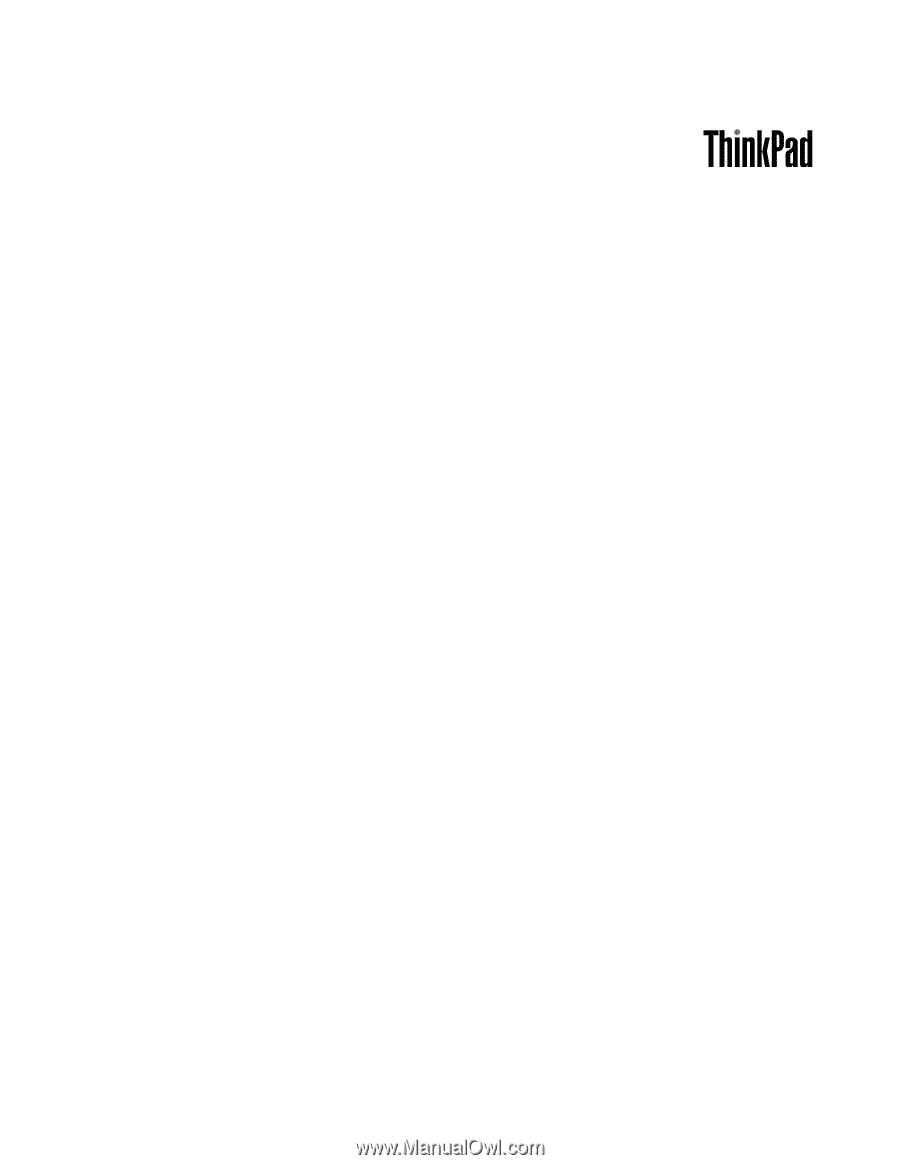
Uživatelská příručka
ThinkPad L430 a L530